Versions Compared
compared with
Key
- This line was added.
- This line was removed.
- Formatting was changed.
| Anchor | ||||
|---|---|---|---|---|
|
| Table of Contents | ||||||||
|---|---|---|---|---|---|---|---|---|
|
Produto:
maxMotoristamaxRoteirizador
Informações:
Informações sobre como gerar coordenadas da localização de entrega dos clientes no mapa de montagem.
Passo a passo:
- -
- -
- -
- -
- -
- -
- -
- -
- -
- -
Como funciona:
-
Benefícios para a logística:
-
Casos de uso:
-
| title | Nota |
|---|
- Abra o maxRoteirizador.
 Image Added
Image Added
- Clique no ícone Abrir Filtros no canto inferior direito e faça um filtro como precisar.
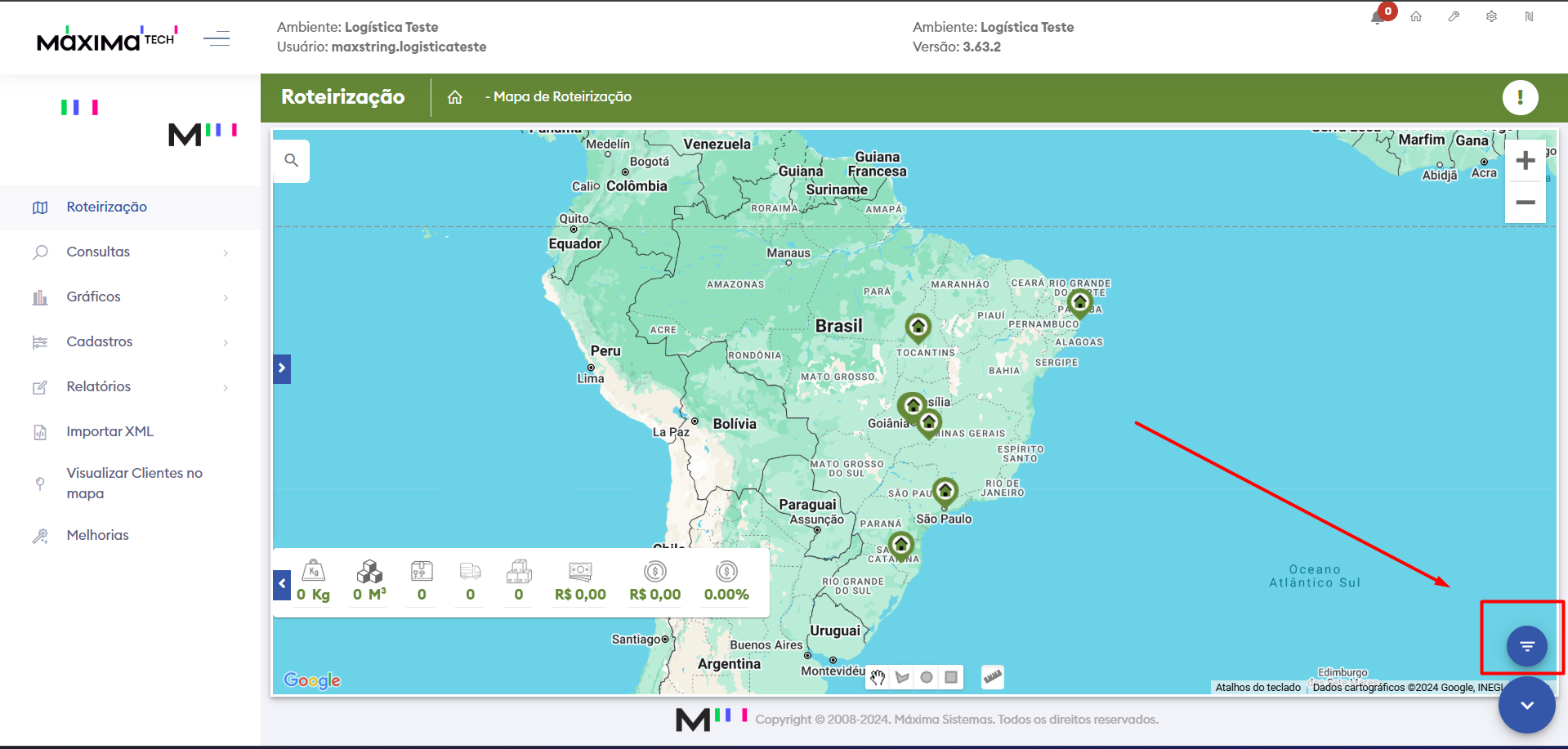 Image Added
Image Added
- Após fazer um filtro, poderá aparecer esta tela caso haja algum cliente sem coordenadas, selecione os que desejar gerar suas coordenadas.
 Image Added
Image Added
- -O gerador automático de localizações pode retornar mais de um endereço.
 Image Added
Image Added
- Caso isso aconteça, clique no ícone do "Lápis" para editar as coordenadas.
 Image Added
Image Added
- Clique em Gerar coordenadas / Geocode.
 Image Added
Image Added
- Selecione a localização que mais se adequa.
 Image Added
Image Added
- Após selecionar a localização adequada, clique em Salvar.
 Image Added
Image Added
- Após realizar o filtro, pode também encontrar os clientes sem coordenadas neste botão.
 Image Added
Image Added
- Irá abrir a mesma tela de antes, basta repetir o mesmo processo.
 Image Added
Image Added
Artigos Relacionados
| Content by Label | ||||||||||||||||||
|---|---|---|---|---|---|---|---|---|---|---|---|---|---|---|---|---|---|---|
|
Artigo sugerido pelo analista XX Henrique Barbosa e criado pelo analista Sérgio Braz.


